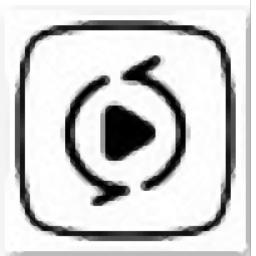
软件介绍
DimoMTSConverter是一款功能强大的MTS格式转换软件,它支持在线下载视频,转换视频格式,播放视频,刻录视频以及编辑视频等等;软件的功能丰富,使用简单,一款软件就可以完成多项工作;DimoMTSConverter的工作流程十分高效,可以轻松地对来自Sony,Canon,Panasonic和JVC摄录机的MTS素材进行转码和重新包装,从而确保音频和视频可以使用先进的音视频同步技术完美进行匹配;此外这款软件还支持处理1920*1080、1280*720、1440*1080的隔行和逐行AVCHD/AVCHDLite文件,并输出隔行视频为原始或反隔行。
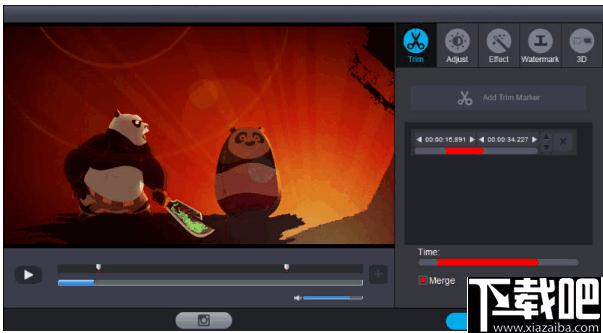
软件功能
隔行扫描1080iMTS拍摄
去隔行效果使您可以将隔行格式的1080iAVCHD/AVCHDLite转换为非隔行格式。
一键式快照
从MTS/M2TS视频中捕获当前帧,并将您喜欢的场景保存为JPG图像格式。
批量视频转换
MTS视频转换工具支持同时批量转换两个或多个MTS/M2TS/AVCHD文件。
很多输出设置
您可以根据自己的喜好调整视频设置(编码器,比特率,分辨率,帧频)和音频设置(编码器,采样率,通道,比特率),以获得与特定播放器或设备配合使用的自定义配置文件。
将MT转换为丰富的格式或设备
AVCHD/MTS/M2TS/m2t/TS文件被编码/重新编码为其他视频格式,包括avi,MP4,WMV,3gp,MKV,flv,VOB等。它还可以将MT转换为MP3,wma,Ogg,AAC,WAV,AC3等,以便您欣赏音乐。
支持任何MTS材料来源
DimoMTS转换器是一种有吸引力的MTS/M2TS/AVCHD转换器,具有简单高效的MTS转换工作流程。有了它,您可以轻松地对来自Sony,佳能,松下和JVC摄像机的MTS素材进行转码/重新包装,以确保音频和视频完美匹配高级音频和视频同步技术。
软件特色
1、修剪视频以提取您喜欢的场景或将剪辑合并为一个;
2、单击以垂直旋转视频,更改视频大小或设置正确的像素长宽比;
3、在视频中添加文字水印,为视频添加品牌;
4、更改视频的视觉效果,或调整亮度,饱和度,对比度等。
5、将MTS剪辑从2D/3D摄像机转换为红色/蓝色/并排/上/下3D效果
6、使用H.264编解码器进行格式转换时,GPU加速可为用户节省大量时间。
7、它具有非常用户友好的界面,您会惊讶地发现此应用程序的界面是如此易于使用。
使用方法
下载在线视频
作为在线视频下载器,DimoMTSConverter可以从300多个在线视频站点(如Vimeo,BBC,Facebook,Googlevideo,Myspace等)快速下载YouTube视频和其他视频。
步骤1.找到在线视频
打开“下载”标签,导入在线视频,将视频URL复制并粘贴到地址框中。
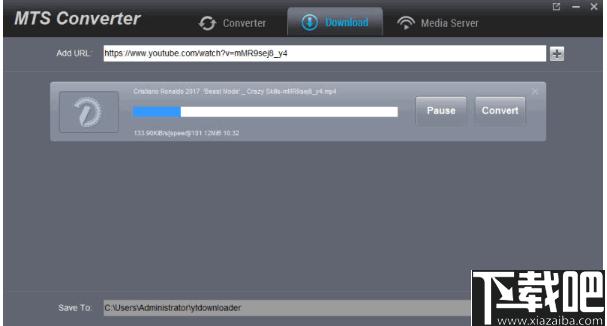
步骤2.设置输出文件夹
通过单击“...”设置输出文件夹。
步骤3.开始下载视频
点击“+”,将该视频添加到下载队列中。还支持批量视频/音频下载;单击“打开”以找到下载的视频,以与免费的媒体服务器无线地在iPhone,iPad,Android等上共享。
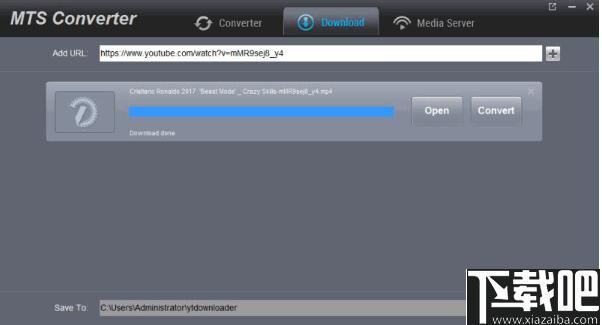
转换MTS/M2TS/AVCHD
步骤1:将MTS/M2TS/AVCHD视频文件导入Converter
单击软件顶部栏上的“添加文件”图标,弹出一个下拉框进行浏览,然后选择要导入的MTS/M2TS/AVCHD视频。或者,您可以直接将MTS/M2TS视频文件拖放到程序中。另外,您可以播放加载的媒体文件,截屏,通过内部视频编辑器编辑加载的视频文件等。
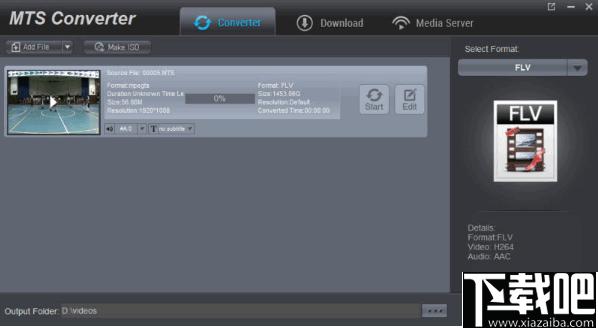
步骤2:选择输出格式
导入源文件后,打开右侧的下拉框,进入“配置文件”面板,您可以在其中选择适当的配置文件作为输出格式。您可以从“格式”,“设备”,“编辑器”,“4K视频”,“电视”,“游戏”和“VR”组中进行选择,或使用配置文件搜索栏快速搜索所需的配置文件。
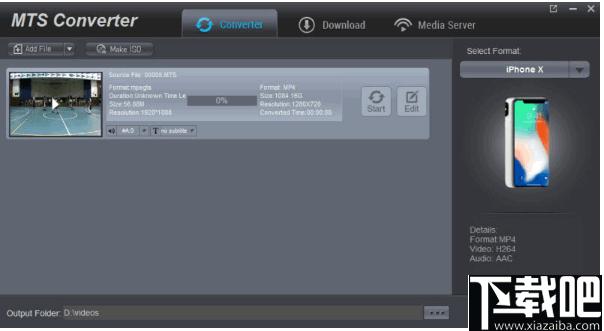
步骤3:设置视频和音频参数
通过单击“设置”按钮,您可以进入“配置文件设置”界面来调整所选输出配置文件的视频和音频参数,包括:视频编解码器,质量,视频大小,比特率,帧速率,长宽比以及音频编解码器,质量,比特率,采样率,通道等。设置完成后,单击“确定”按钮以保存您的设置。
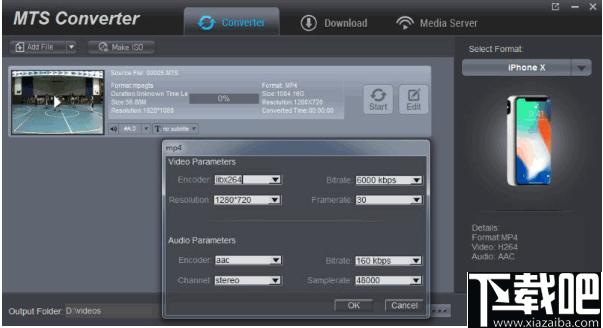
步骤4:设置输出目录
返回主界面后,单击“...”以弹出侧栏,您需要在其中设置一个目录,以在“保存到”框中设置包含输出视频/音频文件的目录。
步骤5:开始转换MTS/M2TS/AVCHD视频文件
单击“开始”按钮,开始将MTS/M2TS/AVCHD视频文件从一种格式转换为另一种格式。批量转换可用。完成转换过程后,您可以从在步骤4中设置的输出目录中找到所有转换的文件。
编辑
步骤1:启动DimoMTSConverter。
首先在计算机上安装并启动DimoMTSConverter。
步骤2:将源文件导入程序。使用DimoMTSConverter加载文件非常容易,您可以直接将文件拖放到程序中,也可以使用“添加文件”按钮加载源文件。
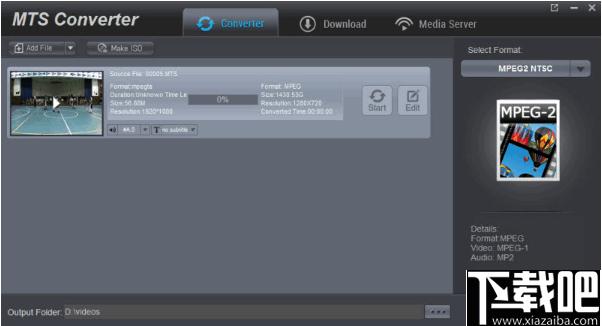
步骤3:点击“编辑”选项以打开“视频编辑器”窗口。
导入源视频文件后,单击处理面板上的“编辑”图标,系统将引导您进入实时视频预览窗口,您可以在其中编辑和自定义视频以进行输出。
修剪影片长度
修剪视频以获得所需的部分。
在“修剪”部分下,您可以直接拖动滑动条以修剪视频长度,也可以在“开始时间”和“结束时间”框中手动输入值。剪辑长度可以立即查看。重置它或单击“确定”进行确认。
如果需要修剪多个线段,请选择另一个修剪开始时间和结束时间,然后再次使用“添加修剪标记”按钮。您可以根据修改开始时间和结束时间。但是,如果您对修剪感到不满意,可以使用删除按钮并重新设置修剪开始点。如果您想按正确的顺序放置这些修整段,请单击“上”或“下”按钮进行调整。要将这多个修整段添加到一个文件中,请选中“合并”选项,否则将获得拆分的修整文件。
裁剪视频大小
在“调整”部分下,直接将点框拖动以裁剪视频,或选择“保持长宽比”,“全屏”,“16:9”或“4:3”以获取所需的视频尺寸。上面的四个图标用于以各种角度翻转视频并旋转源文件。您可以选中以激活以调整对比度,饱和度,亮度等,并直接拖动进度条以获得所需的效果。您可以在预览区域中实时预览原始视频和修改后的视频。按“确定”确认。选中“全部应用”以将设置应用到任何已加载的文件。
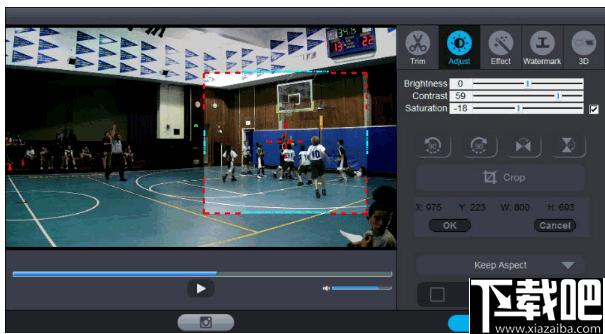
调整视频效果
转到“效果”部分,从32种效果中选择特殊视频效果。按“确定”确认。“解交错”选项使您可以将隔行格式的1080iAVCHD/AVCHDLite转换为非隔行格式。
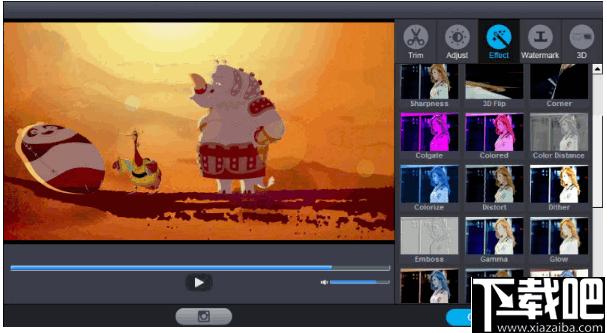
添加文字水印
切换到“水印”部分以添加文本水印。只需在适当的位置点按要添加到视频中的文字即可。然后单击“应用”,您可以选择字体大小并调整文本水印的水平和垂直位置。完成所有设置后,单击“确定”。
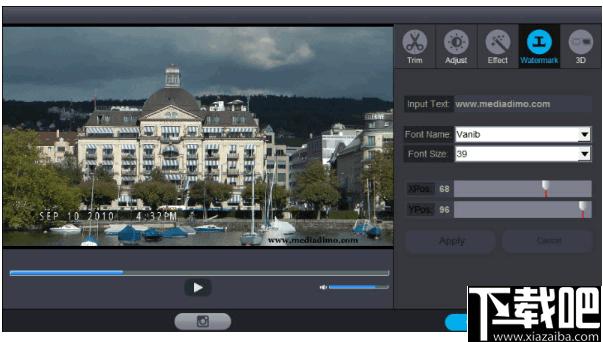
应用3D效果
在视频编辑面板上,打开“3D”选项卡,然后选择3D效果以应用于最终的视频文件。共有6种不同的3D电影效果供您选择:红色/蓝色,上下和左右并排(左-右)。根据您用来欣赏3D视频和电影的3D眼镜选择一个。
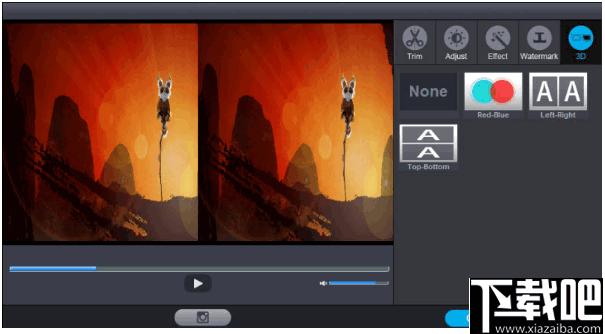
步骤5:定义输出文件格式。
在主界面上,单击右侧面板上的“选择格式”部分,在弹出的窗口中,为修剪后的视频选择所需的输出格式。
步骤6:选择输出文件夹。
在计算机上指定目标文件夹以保存修剪后的视频。如果要将生成的文件保存在默认位置,也可以选择跳过此步骤。
步骤7:开始转换过程。
单击“开始”按钮以启动MTS/M2TS/AVCHD视频转换过程,转换需要几分钟(取决于文件大小)。
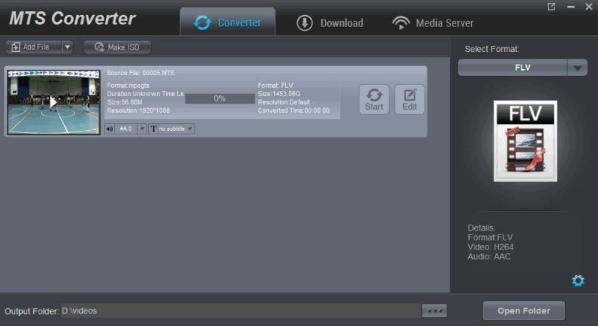
Tags:Dimo MTS Converter下载,格式转换,视频处理
 视频转换为FLV(Video Effects to FLV Convert)视频转换 / 228.68MB / 2014-6-1 / WinXP, WinAll / /
视频转换为FLV(Video Effects to FLV Convert)视频转换 / 228.68MB / 2014-6-1 / WinXP, WinAll / / 小编点评:视频转换为FLV(VideoEff.
下载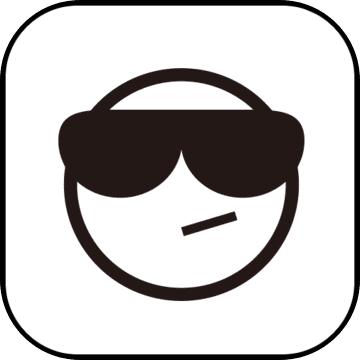 神魔天殇1.4.1游戏地图 / 289.68MB / 2023-2-15 / WinAll, WinXP, Win7, win8 / /
神魔天殇1.4.1游戏地图 / 289.68MB / 2023-2-15 / WinAll, WinXP, Win7, win8 / / 小编点评:神魔天殇1.4.1今天更新啦!新版本增加了一个新.
下载 西方世界的劫难4 1.03无忧作弊版【P闪M闪无CD】游戏地图 / 321.48MB / 2013-1-20 / WinAll, WinXP, Win7, win8 / /
西方世界的劫难4 1.03无忧作弊版【P闪M闪无CD】游戏地图 / 321.48MB / 2013-1-20 / WinAll, WinXP, Win7, win8 / / 小编点评:西方世界的劫难41.03无忧作弊版【.
下载 弑魔传之伏羲神镜1.9(附隐藏密码)游戏地图 / 665.5MB / 2021-1-14 / WinXP, WinAll / /
弑魔传之伏羲神镜1.9(附隐藏密码)游戏地图 / 665.5MB / 2021-1-14 / WinXP, WinAll / / 小编点评:更新内容:1:调整出兵时间,修复之前1.
下载 魔兽地图:龙之谷-破晓奇兵test游戏地图 / 347.44MB / 2012-5-30 / WinAll, WinXP, Win7, win8 / /
魔兽地图:龙之谷-破晓奇兵test游戏地图 / 347.44MB / 2012-5-30 / WinAll, WinXP, Win7, win8 / / 小编点评:龙之谷-破晓奇兵test1.3是一张防守类.
下载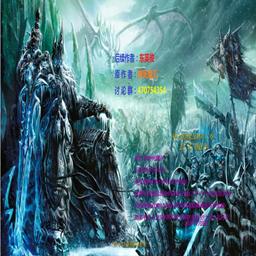 魔兽地图:神之墓地2.6D第二季1.487修正版游戏地图 / 662.86MB / 2015-11-27 / WinAll, WinXP, Win7, win8 / /
魔兽地图:神之墓地2.6D第二季1.487修正版游戏地图 / 662.86MB / 2015-11-27 / WinAll, WinXP, Win7, win8 / / 小编点评:神之墓地2.6D第二季1.487修正版.
下载 魔兽地图:逃出旧金山v1.14游戏地图 / 322.73MB / 2023-8-9 / WinAll, WinXP, Win7, win8 / /
魔兽地图:逃出旧金山v1.14游戏地图 / 322.73MB / 2023-8-9 / WinAll, WinXP, Win7, win8 / / 小编点评:逃出旧金山v1.14是逃出旧金山系列.
下载 魔兽地图:魔之符咒-国庆版4.95(附隐藏英雄密码)游戏地图 / 769.24MB / 2023-1-10 / WinAll, WinXP, Win7, win8 / /
魔兽地图:魔之符咒-国庆版4.95(附隐藏英雄密码)游戏地图 / 769.24MB / 2023-1-10 / WinAll, WinXP, Win7, win8 / / 小编点评:魔之符咒-国庆版4.95修复了上个版.
下载 魔幻旅程5.55游戏地图 / 631.52MB / 2015-8-8 / WinAll, WinXP, Win7 / /
魔幻旅程5.55游戏地图 / 631.52MB / 2015-8-8 / WinAll, WinXP, Win7 / / 小编点评:魔幻旅程是一张带有玄幻风格的魔兽rp.
下载 守卫剑阁三界战役1.3【全称号破解】游戏地图 / 238.77MB / 2020-7-25 / WinAll, WinXP, Win7, win8 / /
守卫剑阁三界战役1.3【全称号破解】游戏地图 / 238.77MB / 2020-7-25 / WinAll, WinXP, Win7, win8 / / 小编点评:守卫剑阁三界战役1.3【全称号破解.
下载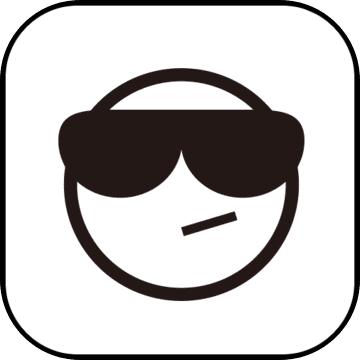 强化大师orpg4.0.3游戏地图 / 609.81MB / 2011-10-26 / WinAll, WinXP, Win7, win8 / /
强化大师orpg4.0.3游戏地图 / 609.81MB / 2011-10-26 / WinAll, WinXP, Win7, win8 / / 小编点评:强化大师orpg4.0.3【攻略】是强化大师.
下载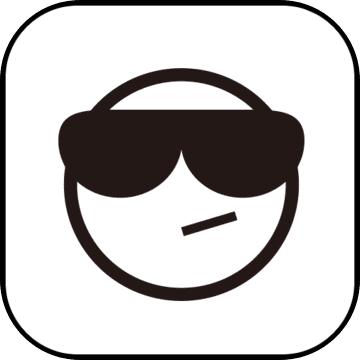 傲斗凌云4.0【破解全英雄+所有礼包坐骑翅膀】游戏地图 / 318.87MB / 2016-2-22 / WinAll, WinXP, Win7, win8 / /
傲斗凌云4.0【破解全英雄+所有礼包坐骑翅膀】游戏地图 / 318.87MB / 2016-2-22 / WinAll, WinXP, Win7, win8 / / 小编点评:小编俊俊为大家带来傲斗凌云4.0【破解.
下载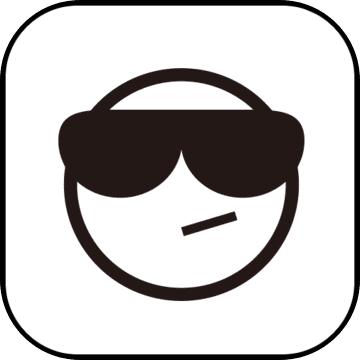 万神劫2.2正式版游戏地图 / 204.22MB / 2014-8-4 / WinAll, WinXP, Win7, win8 / /
万神劫2.2正式版游戏地图 / 204.22MB / 2014-8-4 / WinAll, WinXP, Win7, win8 / / 小编点评:万神劫2.2正式版【攻略】今天更新啦!新.
下载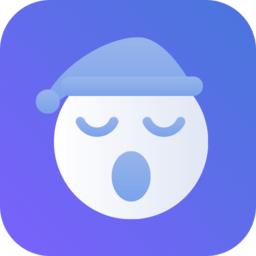 宝藏深度睡眠助手软件下载-宝藏深度睡眠助手app下载v1 安卓版
宝藏深度睡眠助手软件下载-宝藏深度睡眠助手app下载v1 安卓版 中科怡海满意苏粮下载-满意苏粮app下载v4.0.3 安卓官方版
中科怡海满意苏粮下载-满意苏粮app下载v4.0.3 安卓官方版 九剑3d官网下载-九剑3d手游下载v1.00.42 安卓版
九剑3d官网下载-九剑3d手游下载v1.00.42 安卓版 敲木鱼app下载-敲木鱼软件下载v1.1 安卓版
敲木鱼app下载-敲木鱼软件下载v1.1 安卓版 车来钱手机版下载-车来钱app下载v1.5 安卓版
车来钱手机版下载-车来钱app下载v1.5 安卓版 霸霸饿了最新版下载-霸霸饿了app下载v2.0.3 安卓版
霸霸饿了最新版下载-霸霸饿了app下载v2.0.3 安卓版 武林神功游戏下载-武林神功手游下载v2.4.0 安卓版
武林神功游戏下载-武林神功手游下载v2.4.0 安卓版 节气万年历免费下载-节气万年历软件(改名万年历日历)下载v1.1.6 安卓版
节气万年历免费下载-节气万年历软件(改名万年历日历)下载v1.1.6 安卓版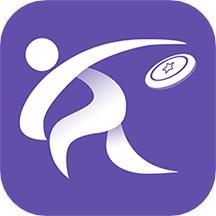 飞盘手机版下载安装-飞盘app下载v1.0 安卓版
飞盘手机版下载安装-飞盘app下载v1.0 安卓版 中国人寿e宝账app下载安装-国寿e宝账最新版本(改名中国人寿寿险)下载v3.4.12 安卓官方版-国寿e宝账二维码
中国人寿e宝账app下载安装-国寿e宝账最新版本(改名中国人寿寿险)下载v3.4.12 安卓官方版-国寿e宝账二维码 旭日车讯软件下载-旭日车讯app下载v1.0.1 安卓版
旭日车讯软件下载-旭日车讯app下载v1.0.1 安卓版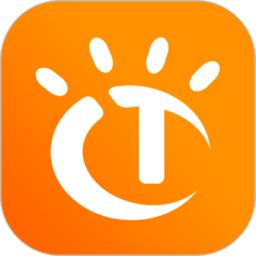 爱城市网app官方下载安装-济南爱城市网手机版(查五险一金)下载v5.2.13 安卓最新版
爱城市网app官方下载安装-济南爱城市网手机版(查五险一金)下载v5.2.13 安卓最新版
80ss手机电影转换器V1.0下载
 视频转换 / 41.31MB / 2018-7-7 / Win8,Win7,WinXP / 简体中文 / 免费软件 下载
视频转换 / 41.31MB / 2018-7-7 / Win8,Win7,WinXP / 简体中文 / 免费软件 下载
Anvsoft Any Audio Converter下载-音频转换软件 v6.3.8
 音频转换 / 108.47MB / 2021-6-5 / WinAll / 简体中文 / 免费软件 下载
音频转换 / 108.47MB / 2021-6-5 / WinAll / 简体中文 / 免费软件 下载
果盘三国计变态版下载-果盘三国计bt版下载v8.0.0 安卓版
 角色扮演 / 447.68MB / 2013-4-20 / Android / 中文 / v8.0.0 安卓版 下载
角色扮演 / 447.68MB / 2013-4-20 / Android / 中文 / v8.0.0 安卓版 下载
深渊大陆手游官方版下载-深渊大陆正式版下载v1.1.3.0 安卓最新版
 角色扮演 / 452.37MB / 2010-7-14 / Android / 中文 / v1.1.3.0 安卓最新版 下载
角色扮演 / 452.37MB / 2010-7-14 / Android / 中文 / v1.1.3.0 安卓最新版 下载
特技跑车游戏下载-特技跑车正式版下载v1.1.1 安卓最新版
 赛车竞速 / 627.26MB / 2020-11-6 / Android / 中文 / v1.1.1 安卓最新版 下载
赛车竞速 / 627.26MB / 2020-11-6 / Android / 中文 / v1.1.1 安卓最新版 下载
英雄之刃手游官网下载-英雄之刃手机版下载v1.4.1 官方安卓版
 角色扮演 / 358.69MB / 2014-9-27 / Android / 中文 / v1.4.1 官方安卓版 下载
角色扮演 / 358.69MB / 2014-9-27 / Android / 中文 / v1.4.1 官方安卓版 下载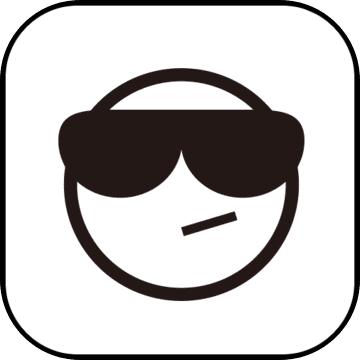
超时空进化宠物培养游戏下载-超时空进化宠物手游下载v1.0.3 安卓版
 角色扮演 / 370.11MB / 2012-6-27 / Android / 中文 / v1.0.3 安卓版 下载
角色扮演 / 370.11MB / 2012-6-27 / Android / 中文 / v1.0.3 安卓版 下载
传奇风云手机版下载-传奇风云手游下载v2.00 安卓版
 角色扮演 / 874.7MB / 2010-11-2 / Android / 中文 / 惠州市鑫信达网络科技有限公司 / v2.00 安卓版 下载
角色扮演 / 874.7MB / 2010-11-2 / Android / 中文 / 惠州市鑫信达网络科技有限公司 / v2.00 安卓版 下载
吉米游戏龙城霸业官网下载-吉米游戏平台龙城霸业下载v2.4.01 安卓版
 角色扮演 / 778.97MB / 2021-11-20 / Android / 中文 / v2.4.01 安卓版 下载
角色扮演 / 778.97MB / 2021-11-20 / Android / 中文 / v2.4.01 安卓版 下载
幽游白书极限战魂最新版下载-幽游白书极限战魂游戏下载v1.0.0 安卓版
 角色扮演 / 292.95MB / 2023-12-19 / Android / 中文 / v1.0.0 安卓版 下载
角色扮演 / 292.95MB / 2023-12-19 / Android / 中文 / v1.0.0 安卓版 下载
缥缈战域最新版下载-缥缈战域手游下载v5.9.1 安卓版
 角色扮演 / 946.26MB / 2012-4-20 / Android / 中文 / v5.9.1 安卓版 下载
角色扮演 / 946.26MB / 2012-4-20 / Android / 中文 / v5.9.1 安卓版 下载
剑网3重制版手游下载-剑网三重制版2021下载v2.4.0 安卓版
 角色扮演 / 549.68MB / 2023-2-9 / Android / 中文 / v2.4.0 安卓版 下载
角色扮演 / 549.68MB / 2023-2-9 / Android / 中文 / v2.4.0 安卓版 下载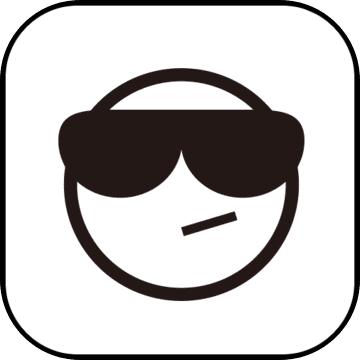
蜀门手游uc版下载-蜀门手游uc客户端下载v3.5.1 安卓免费版
 角色扮演 / 941.7MB / 2022-11-11 / Android / 中文 / v3.5.1 安卓免费版 下载
角色扮演 / 941.7MB / 2022-11-11 / Android / 中文 / v3.5.1 安卓免费版 下载